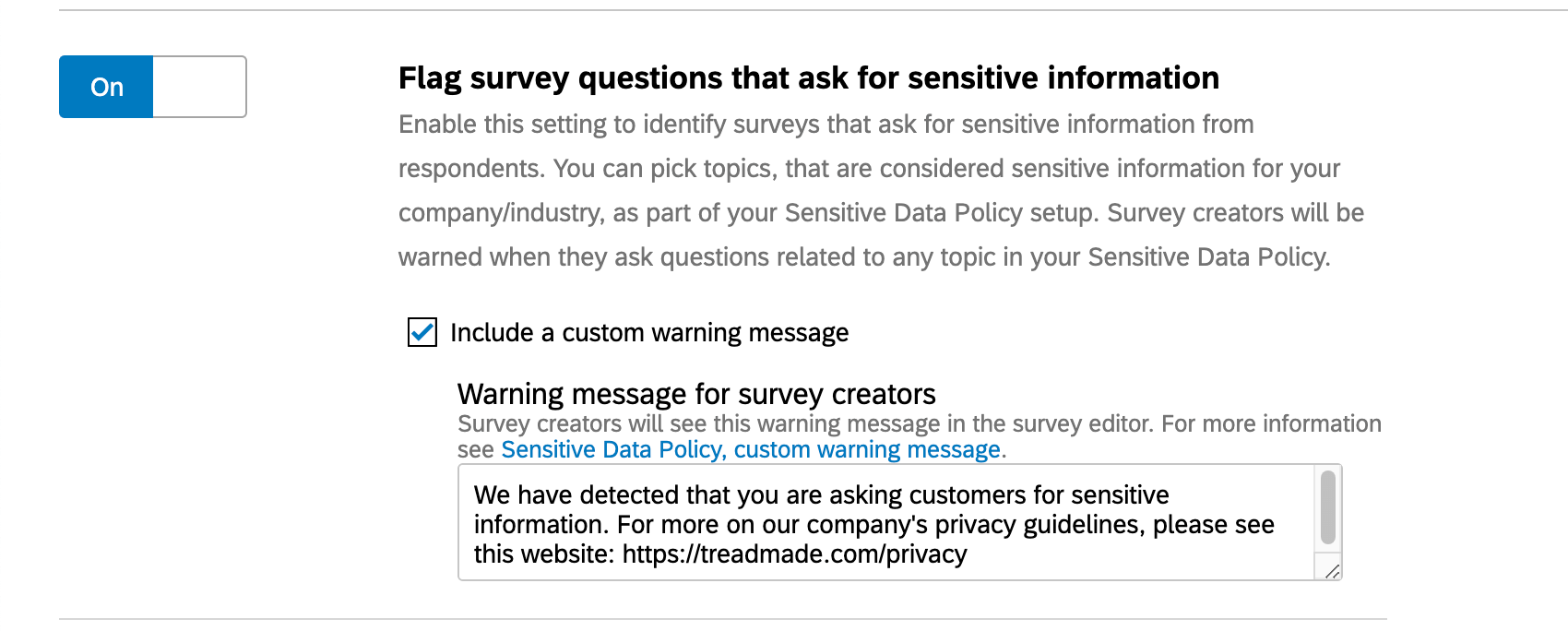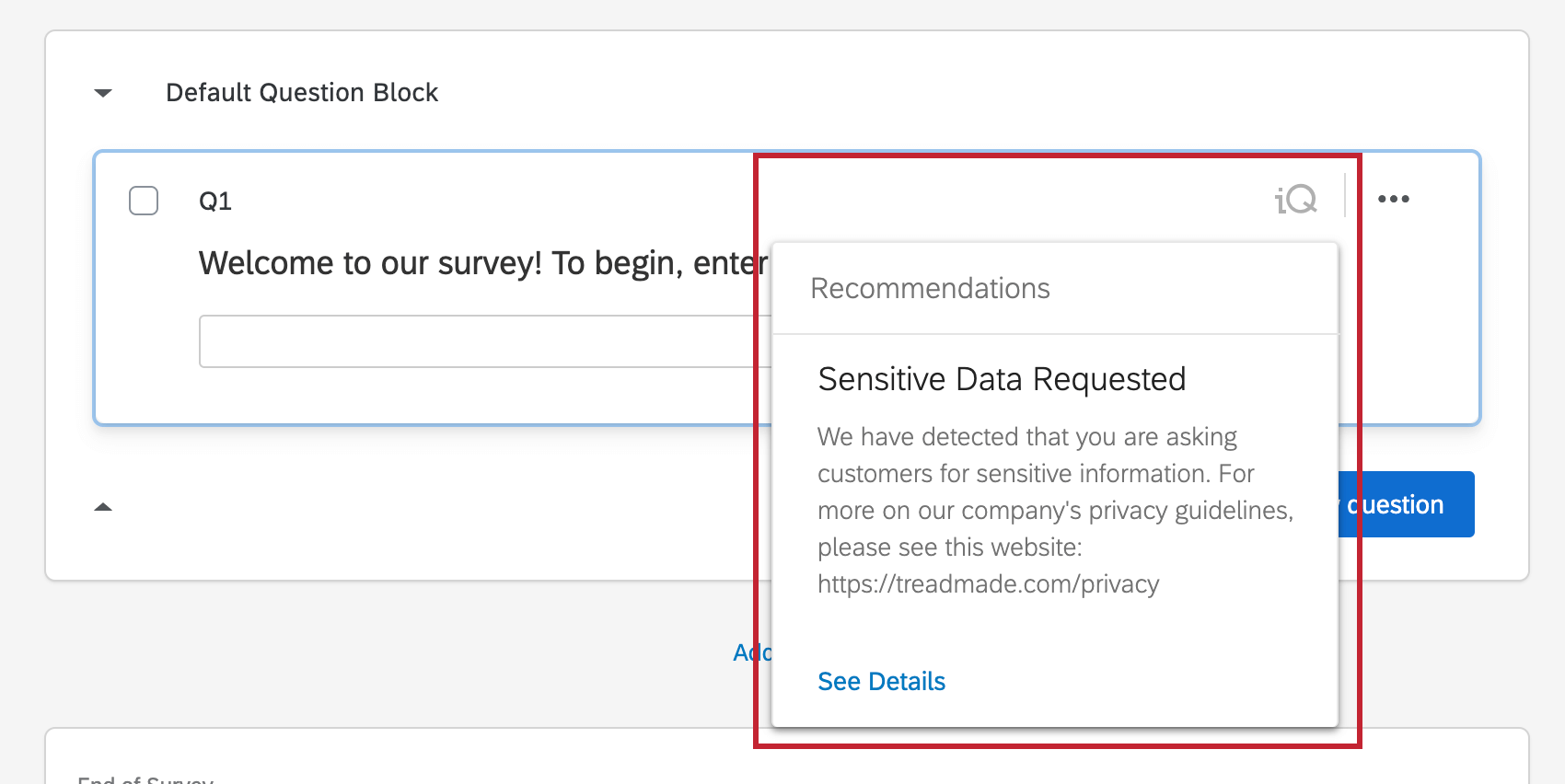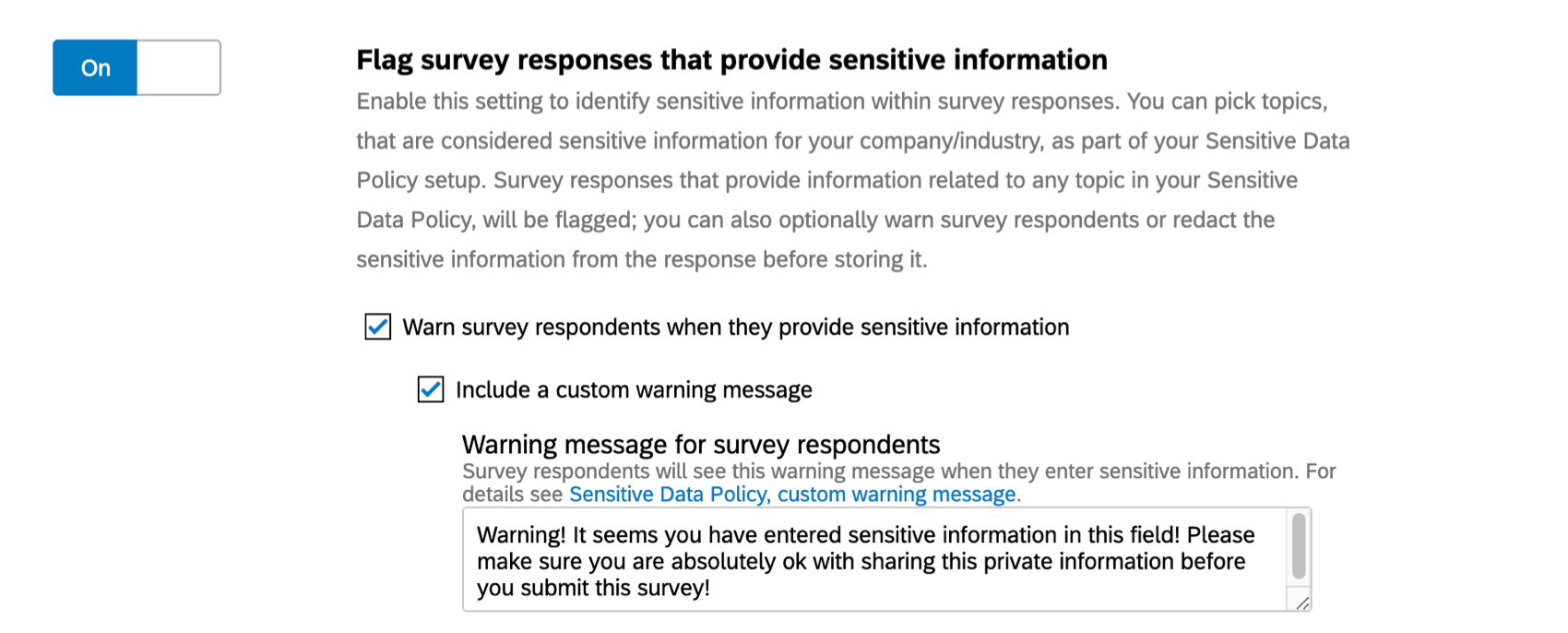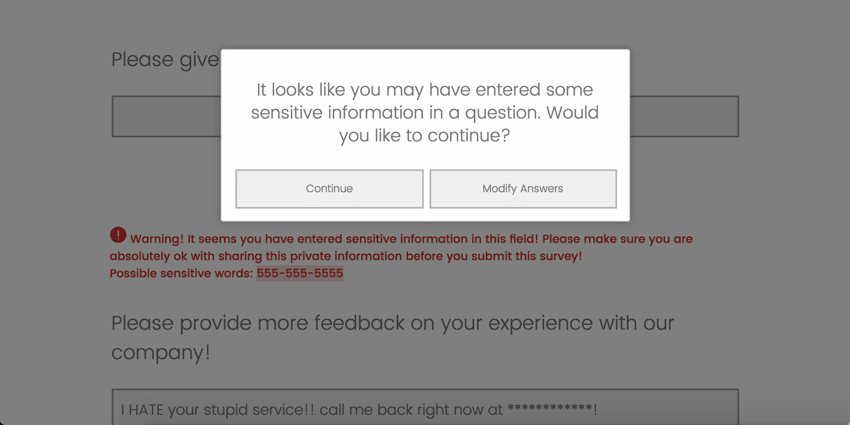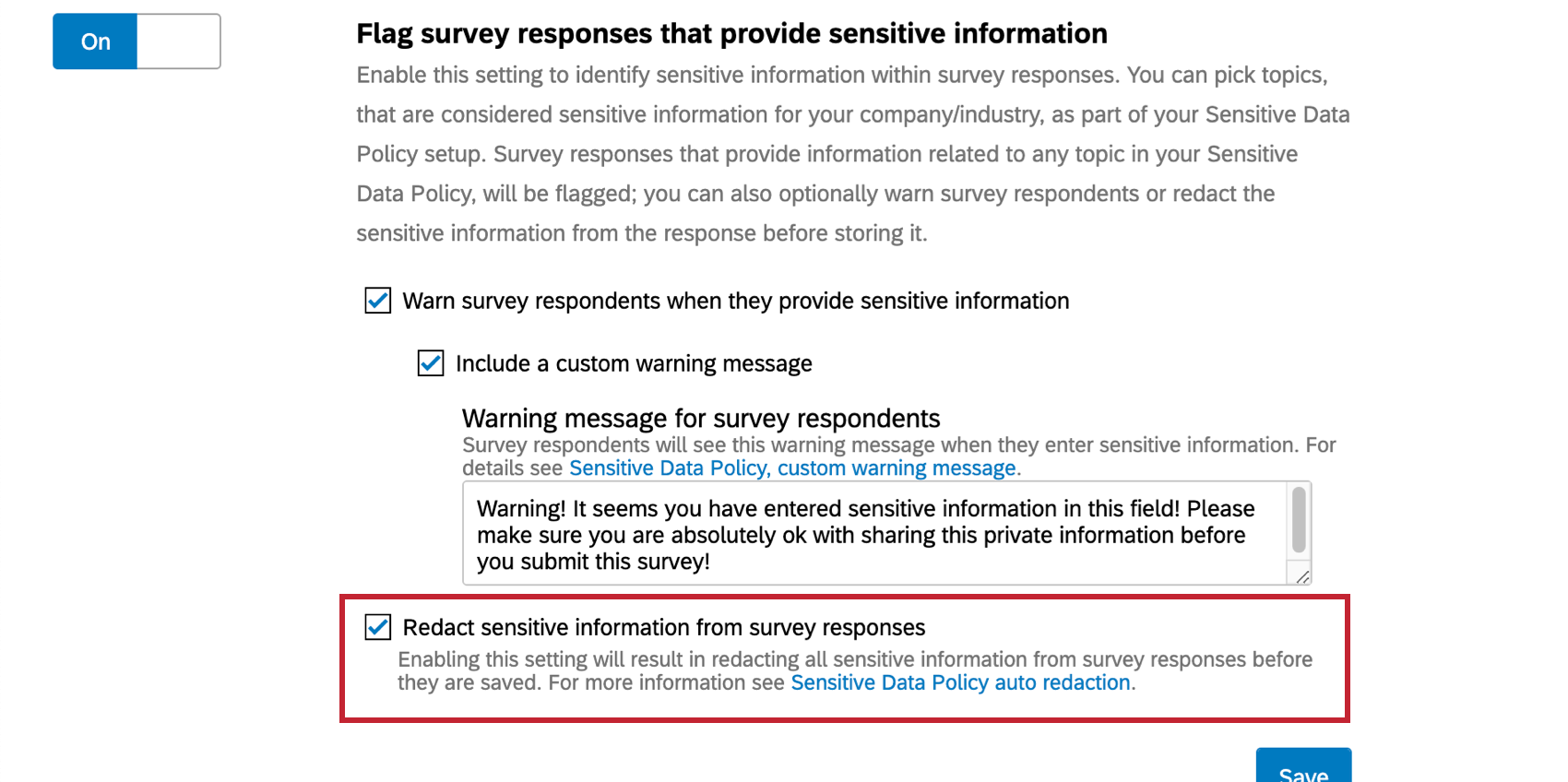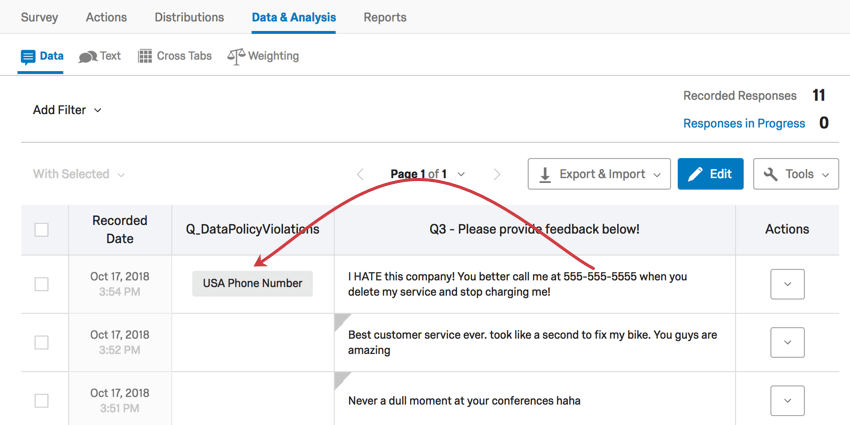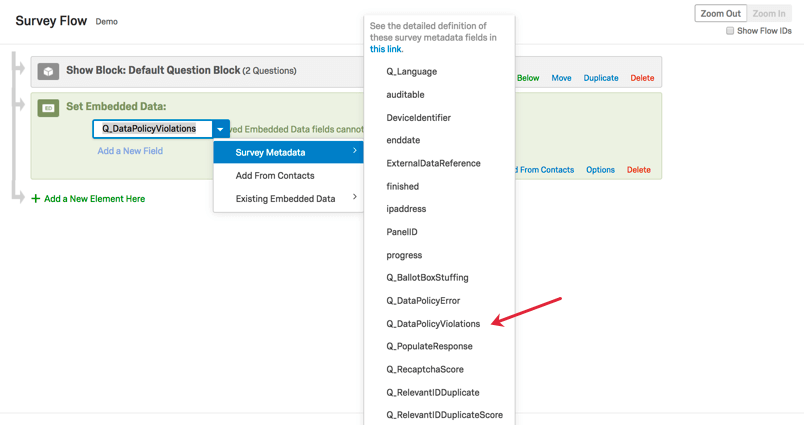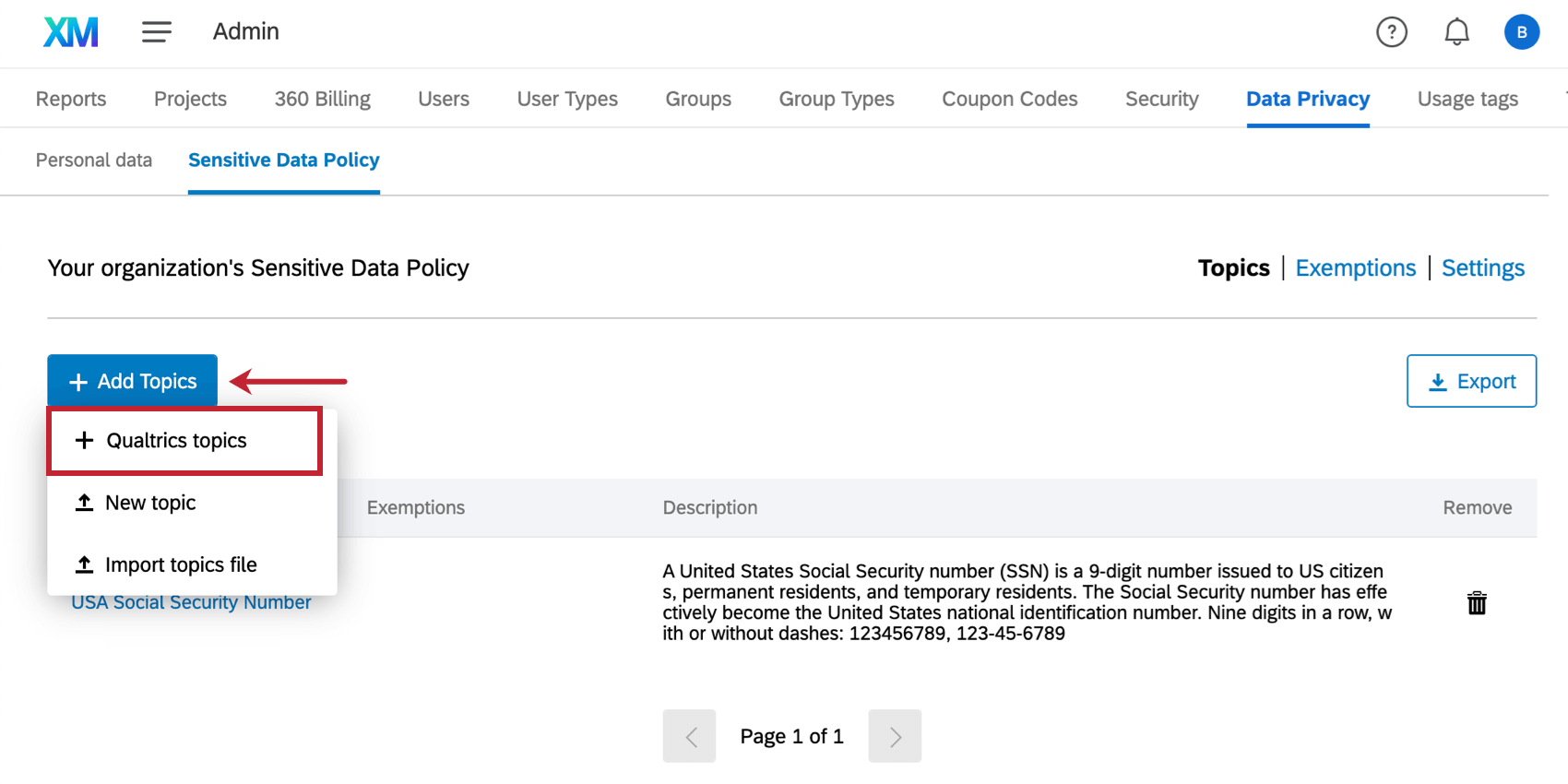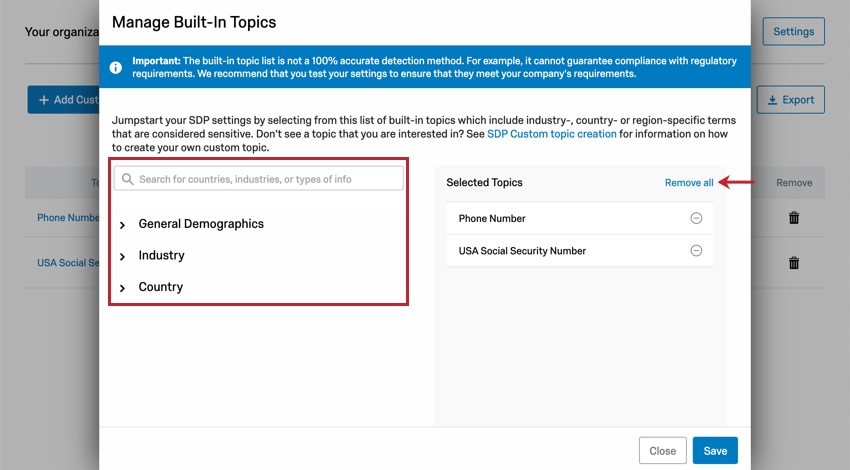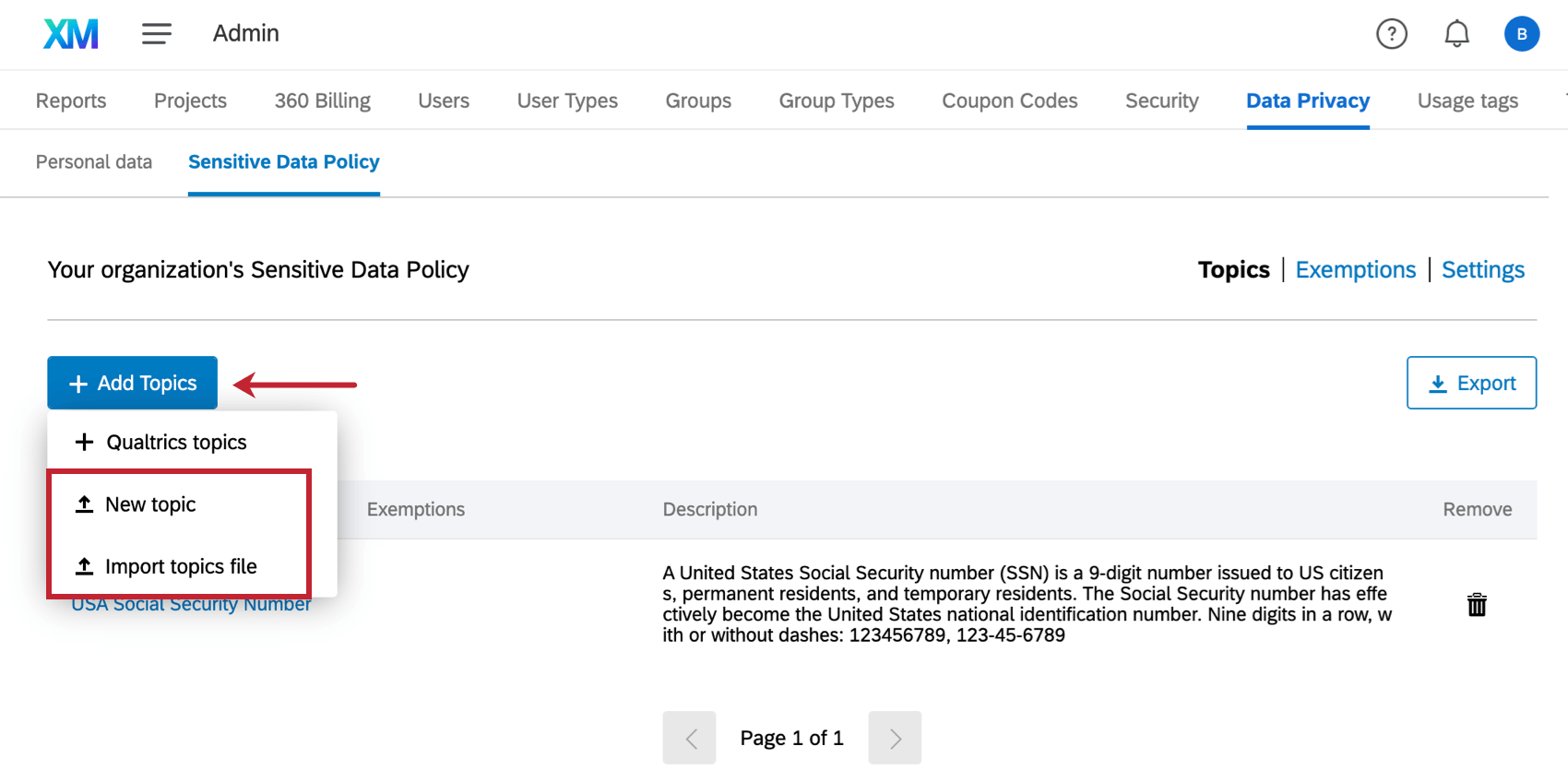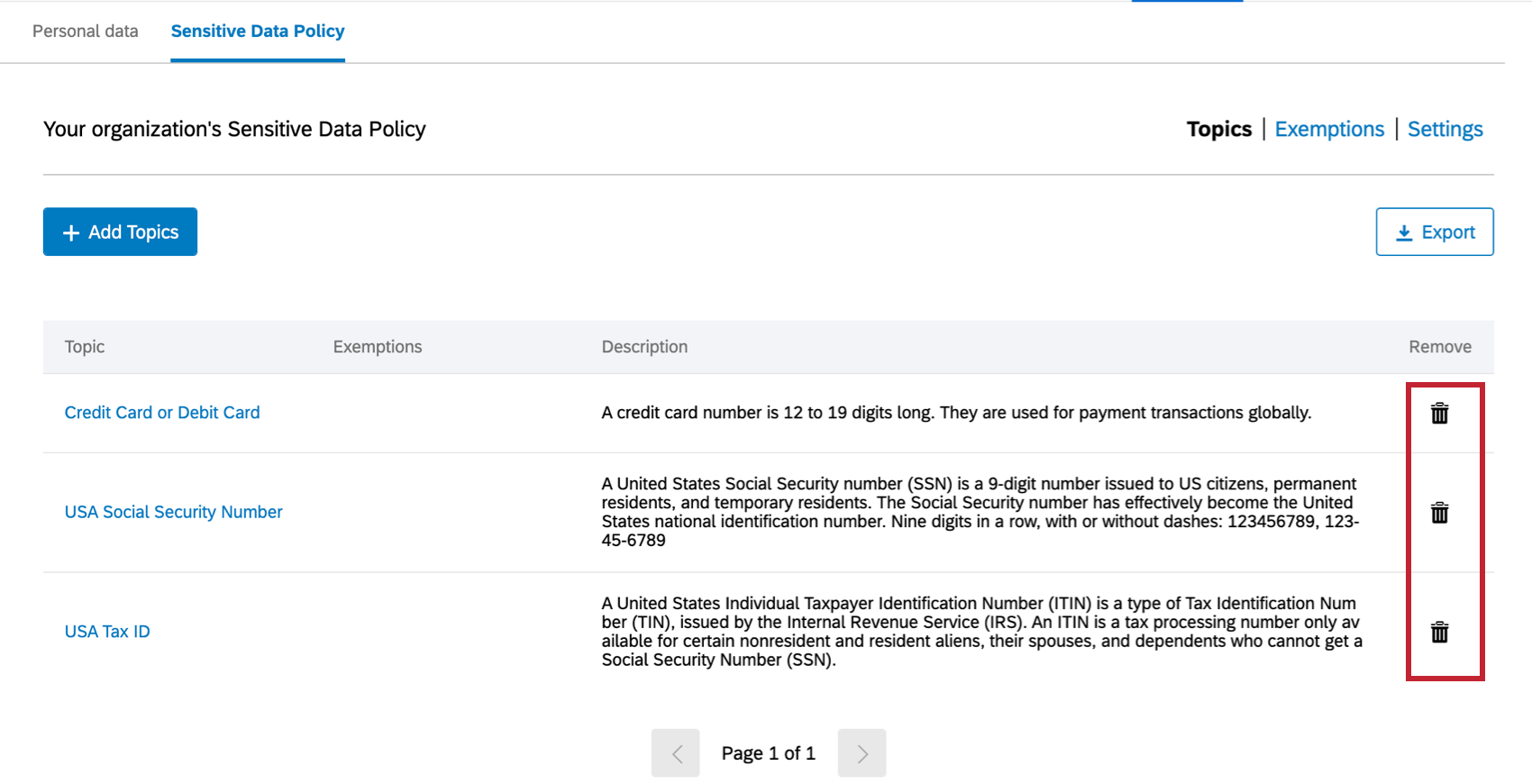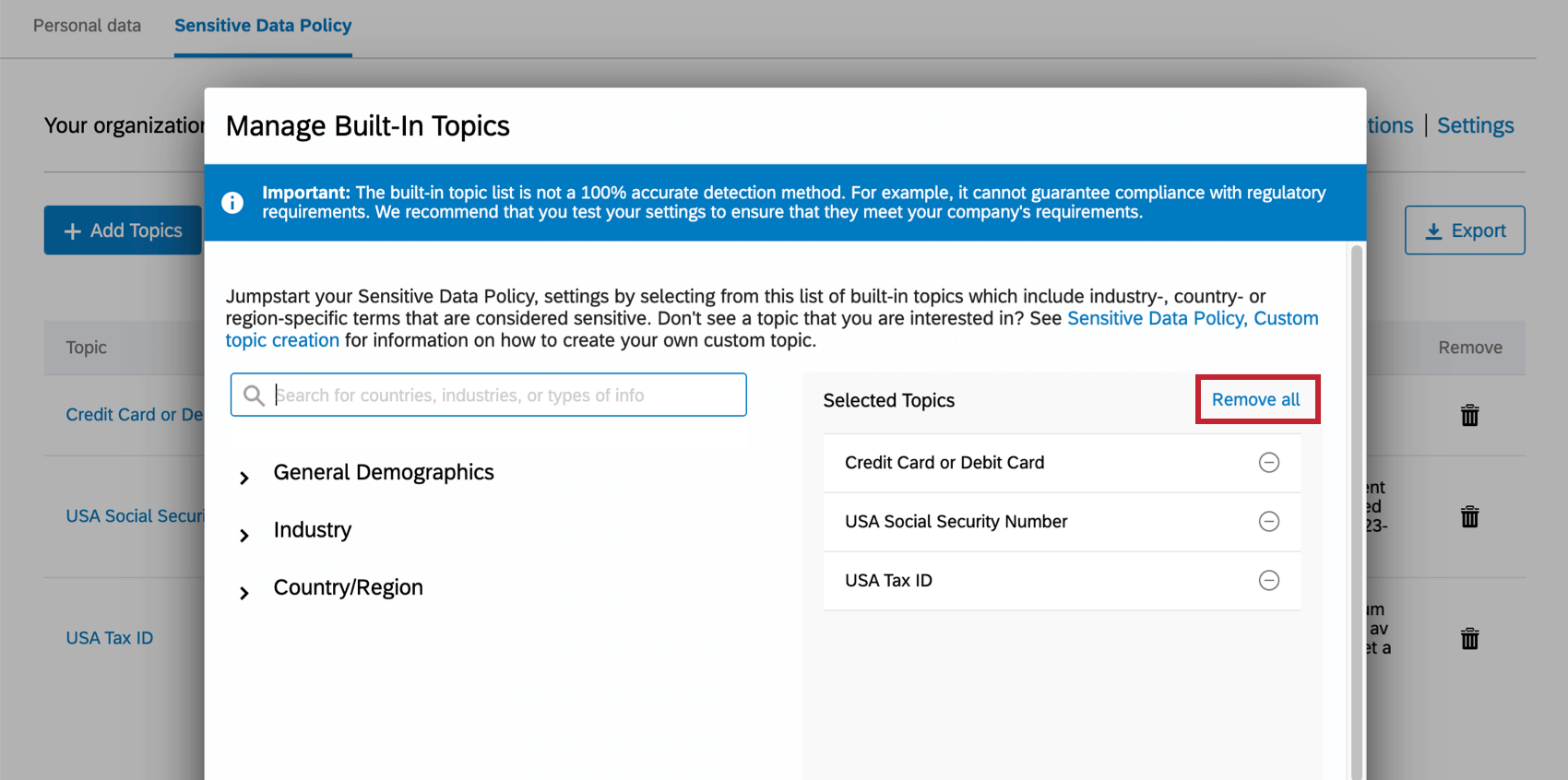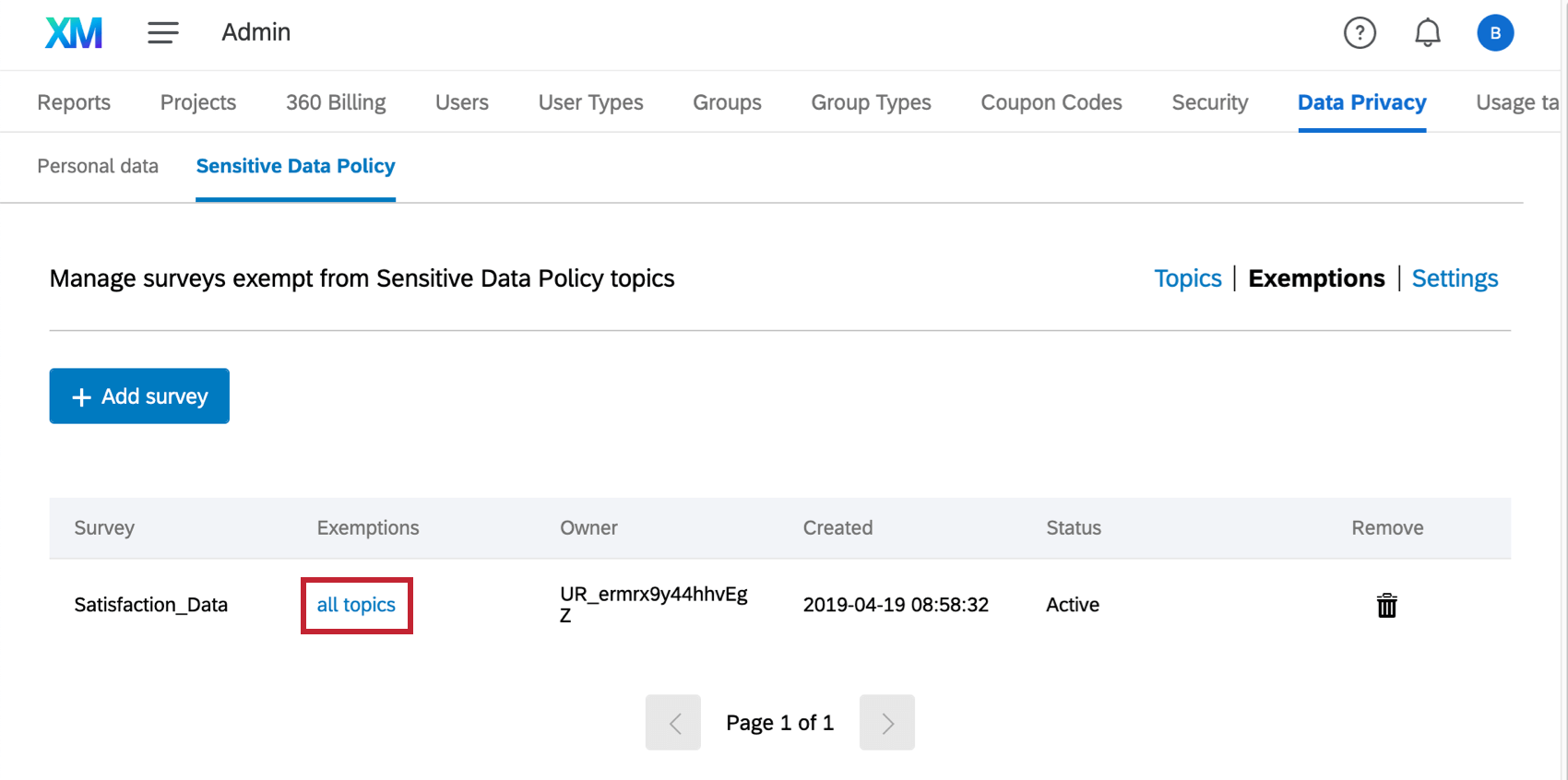Richtlinie zu sensiblen Daten
Inhalt Dieser Seite:
Die Richtlinie zu sensiblen Daten im Überblick
Der Reiter „Richtlinie zu sensiblen Daten“ enthält ExpertReview – Compliance Assist, ein leistungsstarkes Tool, das Sie bei der Regulierung der von Ihrer Instanz gesammelten persönlichen Informationen unterstützt. Viele Organisationen haben strenge Regeln für die Art der Daten, die sie erfassen dürfen. Dieses Verwaltungstool kann Ihnen dabei helfen, Fragen und Daten zu kennzeichnen, die möglicherweise gegen die Datenschutzstandards Ihrer Organisation verstoßen.
Mit ExpertReview – Compliance Assist können Sie:
- Festlegen, welche Themen als sensible Daten gekennzeichnet werden sollen, indem Sie vorgefertigte oder eigene anpassbare Themen verwenden.
- Die Umfrageersteller warnen, wenn sie nach sensiblen Informationen fragen.
- Die Umfrageteilnehmer warnen, bevor sie versuchen, sensible Informationen zu übermitteln.
- Sensible Informationen zensieren, damit die Benutzer in Ihrer Instanz sie nicht sehen.
Die Einstellungen der Richtlinie zu sensiblen Daten gelten nicht rückwirkend. Nur Antworten, die nach dem Speichern dieser Einstellungen erfasst wurden, werden entsprechend gekennzeichnet oder zensiert.
Einrichten einer Richtlinie zu sensiblen Daten
Sie können nur eine Richtlinie zu sensiblen Daten pro Instanz haben, aber es gibt viele Anpassungsoptionen, mit denen Sie diese Richtlinie optimieren können. Alle Administratoren können auf dieselbe Richtlinie zu sensiblen Daten zugreifen und diese bearbeiten.
- Rufen Sie die Administration-Seite auf.
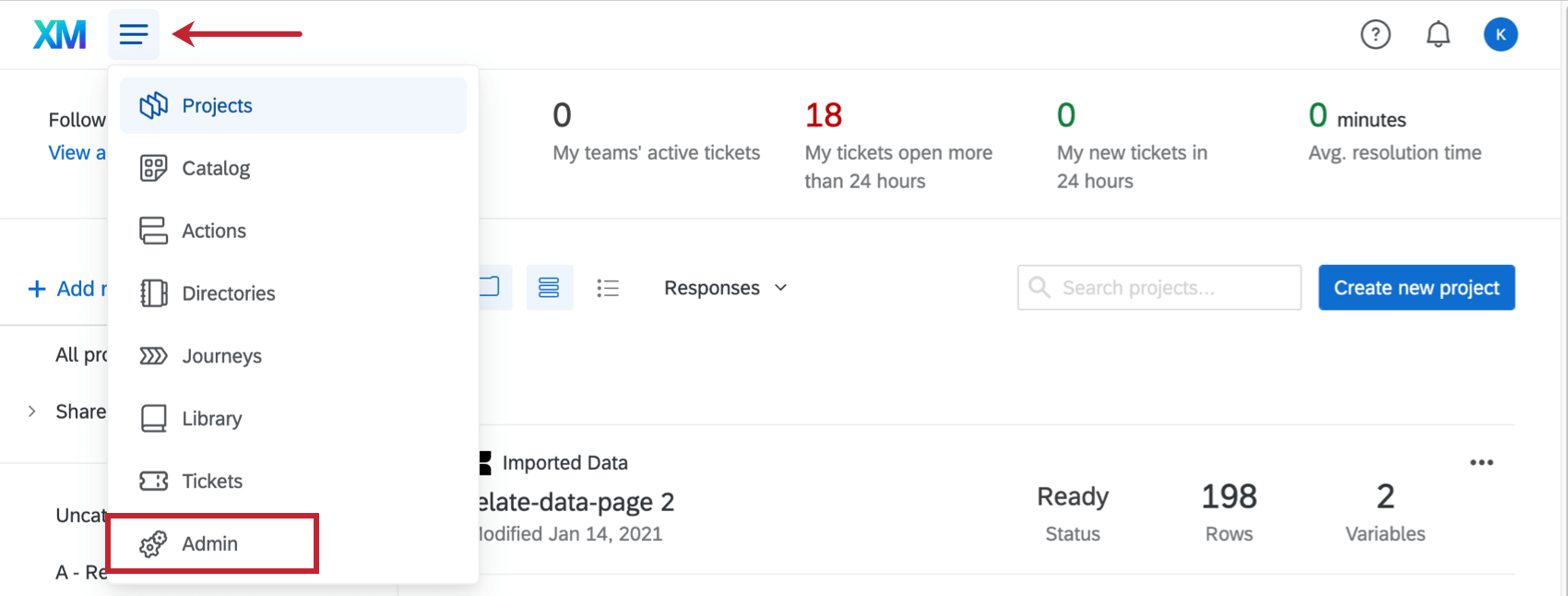
- Wählen Sie den Reiter Datenschutz.
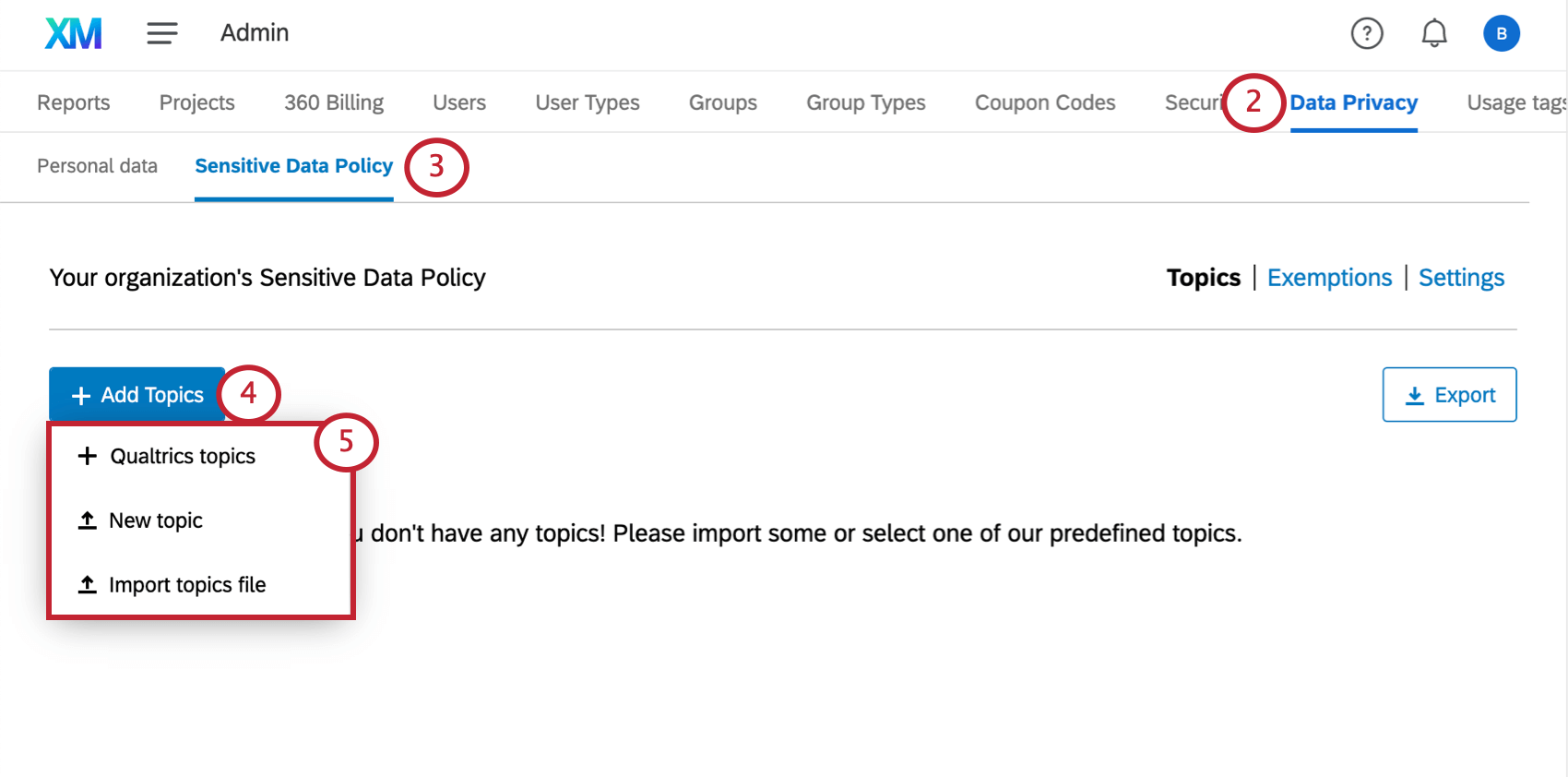
- Gehen Sie zum Abschnitt Richtlinie zu sensiblen Daten.
- Klicken Sie auf Themen hinzufügen.
- Wählen Sie eine der folgenden Optionen:
- Qualtrics-Themen: Wählen Sie aus einer Bibliothek mit vorgefertigten Themen. Verwenden Sie die Suche oder die Dropdown-Listen, um die gewünschten Themen auszuwählen. Verschiedene Identifikationsnummern, wie z. B. die Sozialversicherungsnummer, werden nach Land und nicht nach Branche getrennt. Weitere Informationen finden Sie unter Integrierte (EN).
- Neues Thema: Fügen Sie ein einzelnes benutzerdefiniertes Thema hinzu. Unter Benutzerdefinierte Themen (EN) finden Sie Hilfe bei der Dateiformatierung und unter Hinzufügen eines einzelnen benutzerdefinierten Themas (EN) erfahren Sie, wie Sie die Datei hochladen, sobald sie fertig ist.
- Themendatei importieren: Importieren Sie mehrere Themen auf einmal. Überprüfen Sie die Qualtrics-Themen, bevor Sie diese Option nutzen, um Themen hochzuladen, die möglicherweise bereits häufig verwendet werden. Unter Benutzerdefinierte Themen (EN) finden Sie Hilfe bei der Dateiformatierung und unter Mehrere benutzerdefinierte Themen importieren (EN) erfahren Sie, wie Sie die Datei hochladen, sobald sie fertig ist.
- Speichern Sie Ihre Änderungen.
Tipp: Sie können diese Themen in Zukunft bearbeiten oder entfernen (EN).
- Sobald Sie Ihre Themen erstellt haben, gehen Sie zu Einstellungen. Dort legen Sie fest, ob die Umfragenersteller gekennzeichnet werden sollen, wenn sie Fragen stellen, die möglicherweise sensible Daten erfordern, oder ob die Umfrageteilnehmer gekennzeichnet werden sollen, wenn sie versuchen, sensible Informationen über sich anzugeben. Hier können Sie auch die Zensur konfigurieren.
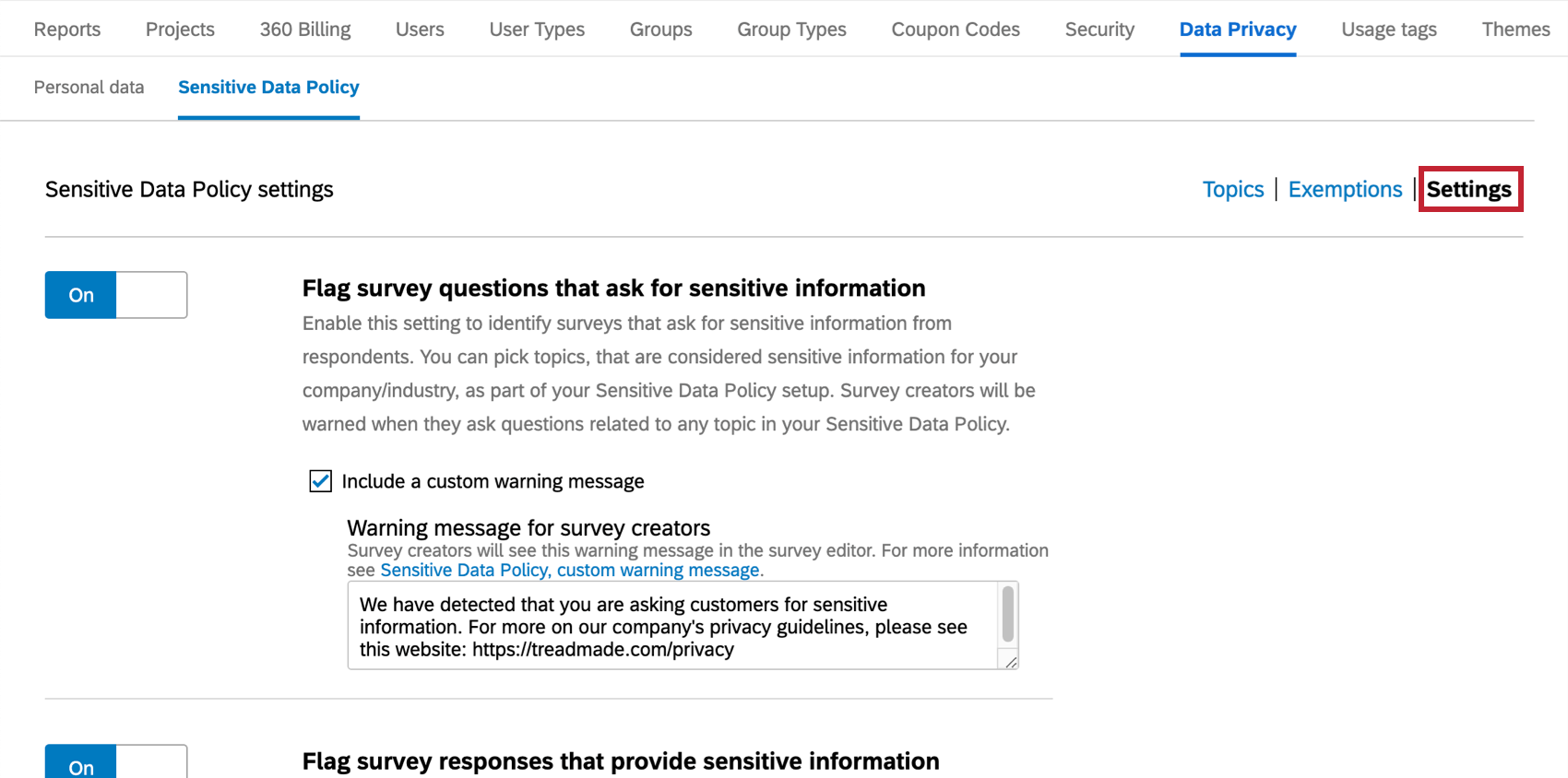 Tipp: Weitere Informationen finden Sie unter Fragen der Umfrage kennzeichnen, in denen nach sensiblen Daten gefragt wird (EN) und Antworten der Umfrage kennzeichnen, die sensible Daten preisgeben (EN).
Tipp: Weitere Informationen finden Sie unter Fragen der Umfrage kennzeichnen, in denen nach sensiblen Daten gefragt wird (EN) und Antworten der Umfrage kennzeichnen, die sensible Daten preisgeben (EN). - Informieren Sie sich auch über Ausnahmen. Hier können Sie feststellen, ob Umfragen von der Richtlinie zu sensiblen Daten ausgenommen werden sollten (EN).
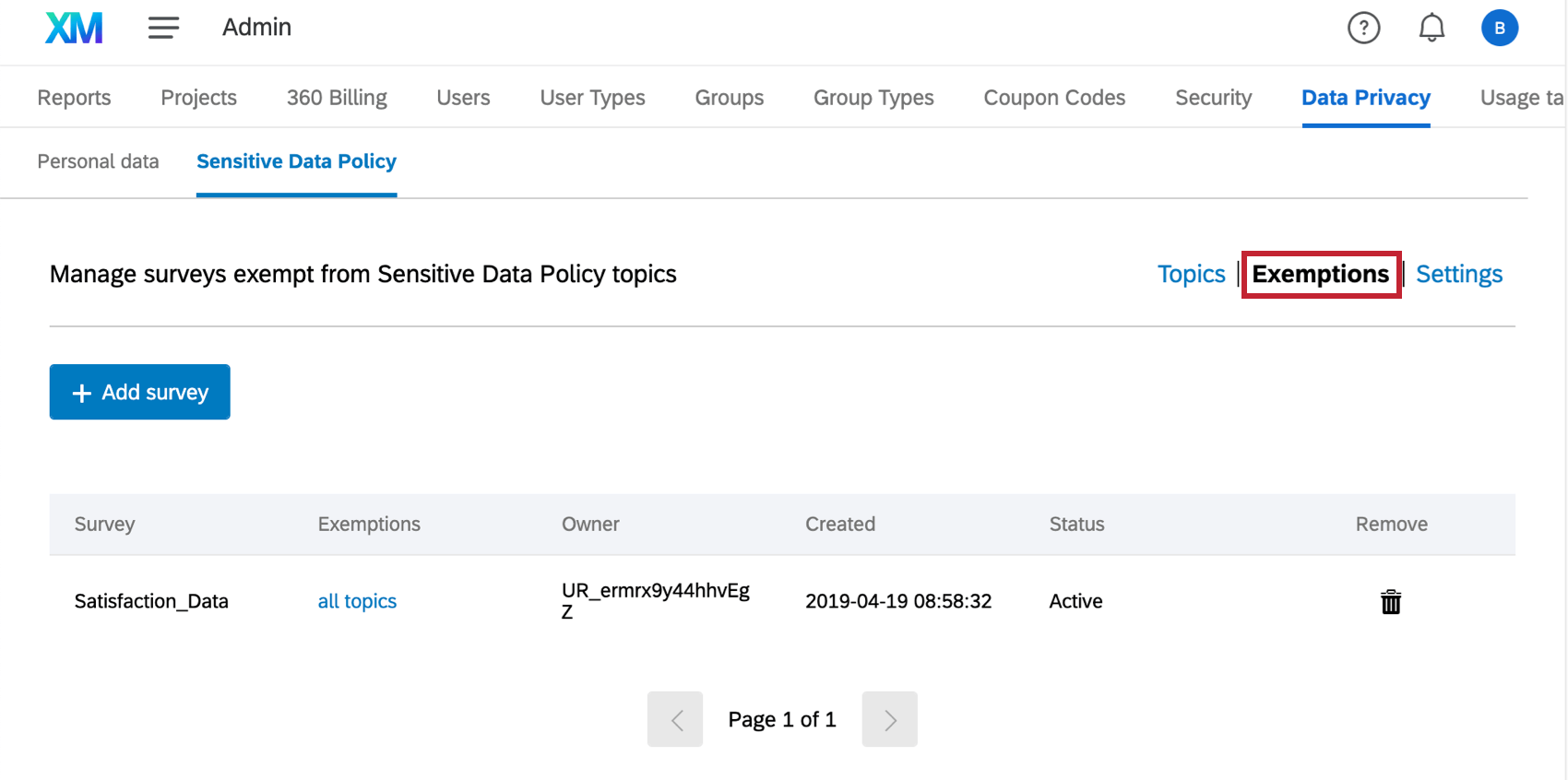 Tipp: Ausnahmen können für die gesamte Richtlinie zu sensiblen Daten oder für eine bestimmte Vorschrift gelten. Beispielsweise könnte es möglich sein, dass bei einer Umfrage nur Telefonnummern und keine anderen identifizierenden Informationen erfasst werden. Um eine Ausnahme für ein bestimmtes Thema festzulegen, klicken Sie auf den Namen des Themas und legen Sie dann die Ausnahme auf der rechten Seite fest.
Tipp: Ausnahmen können für die gesamte Richtlinie zu sensiblen Daten oder für eine bestimmte Vorschrift gelten. Beispielsweise könnte es möglich sein, dass bei einer Umfrage nur Telefonnummern und keine anderen identifizierenden Informationen erfasst werden. Um eine Ausnahme für ein bestimmtes Thema festzulegen, klicken Sie auf den Namen des Themas und legen Sie dann die Ausnahme auf der rechten Seite fest.
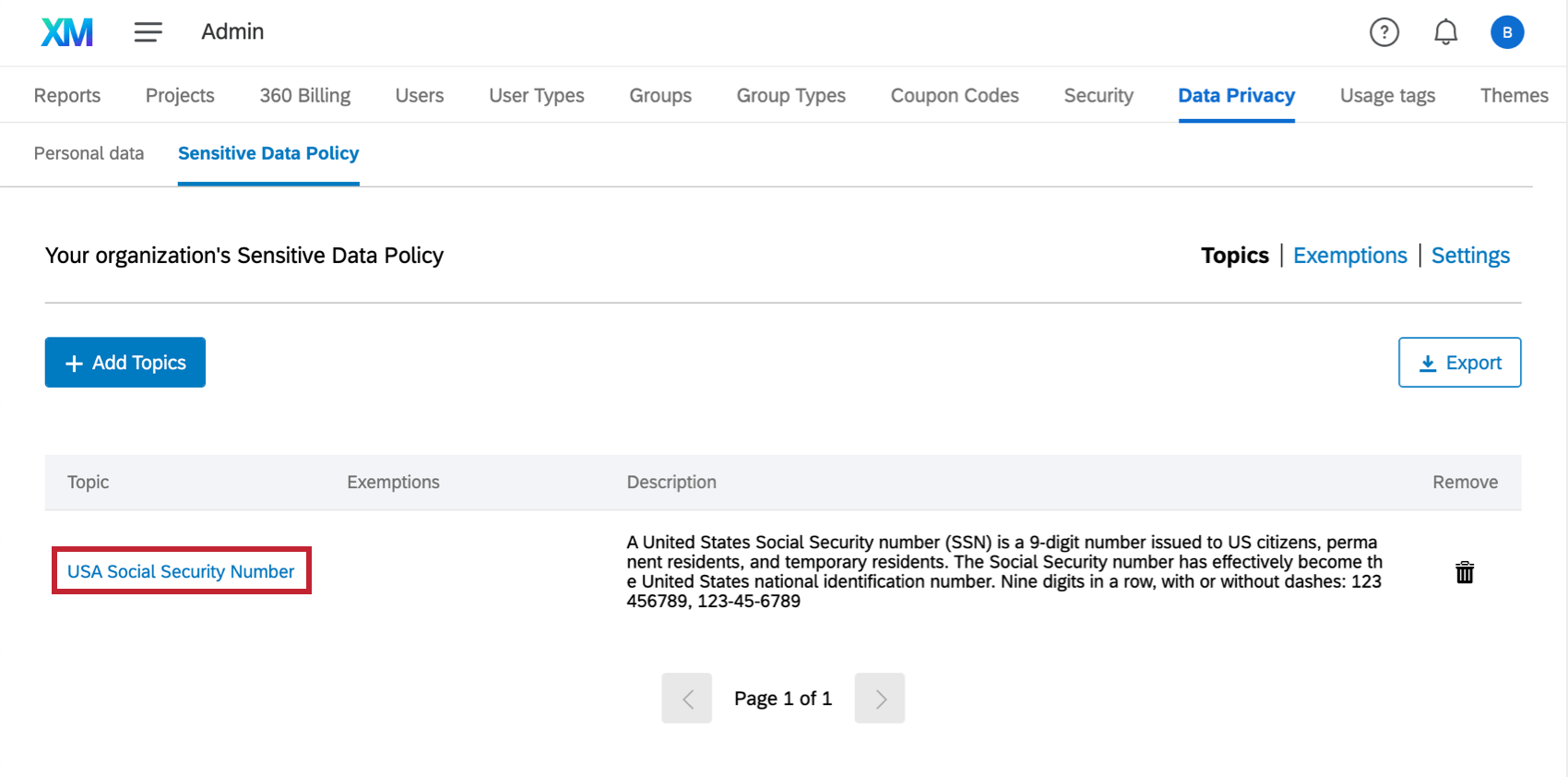
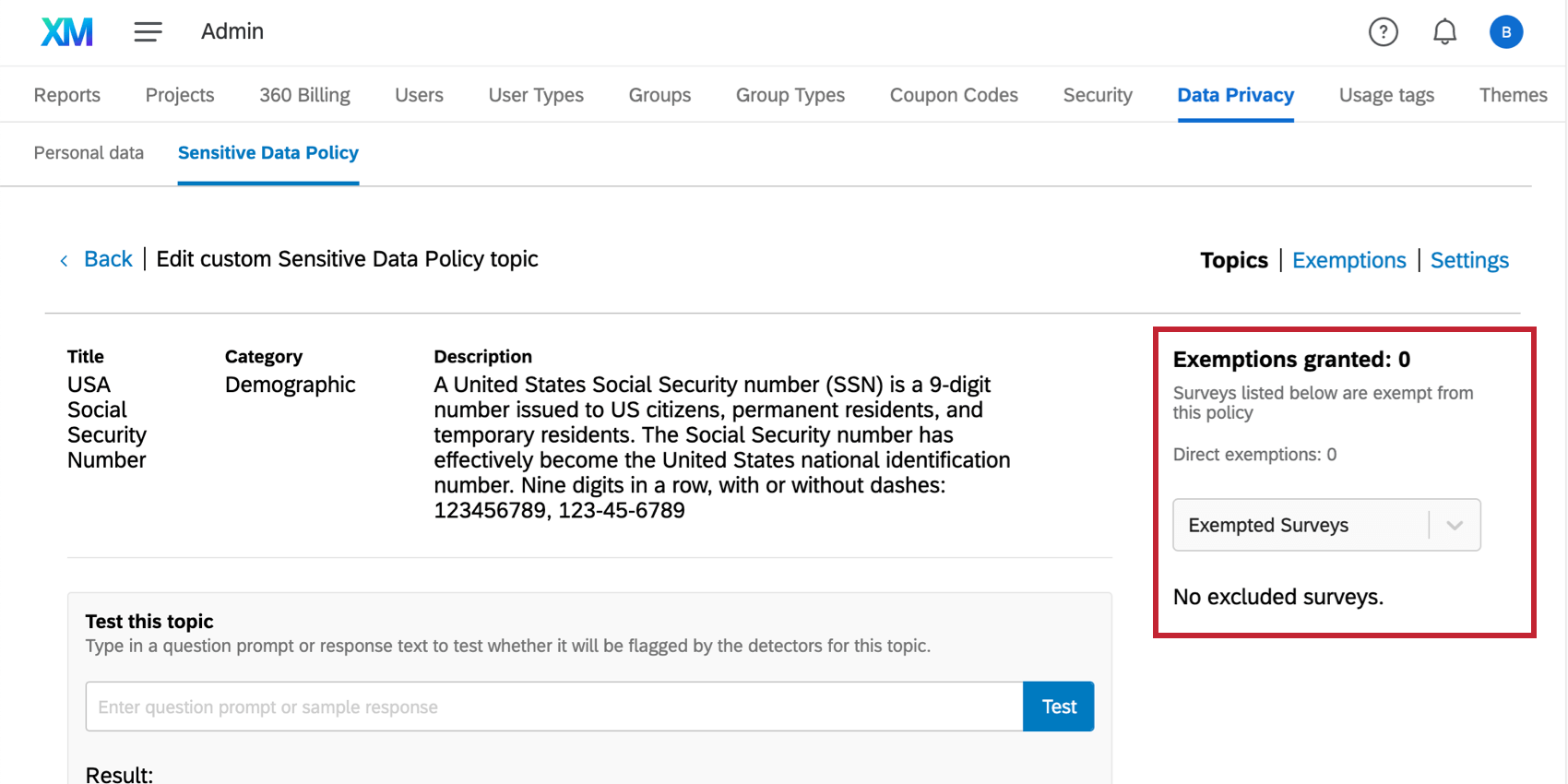
Fragen der Umfrage kennzeichnen, in denen nach sensiblen Daten gefragt wird
Sie können die Umfragenersteller warnen, wenn die von ihnen erstellten Fragen gegen die Richtlinie zu sensiblen Daten Ihres Unternehmens verstoßen. Aktivieren Sie die Option Fragen der Umfrage kennzeichnen, in denen nach sensiblen Daten gefragt wird.
Sobald diese Option aktiviert ist, können Sie auf Warnmeldung für Kunden einfügen klicken, um einen Text zu schreiben, den die Benutzer bei der Frage sehen werden, die gegen diese Richtlinie verstößt.
Was die Umfrageersteller sehen
Wenn ein Umfrageersteller sensible Daten abfragt (EN), wird die Frage genau wie Fragen, die gegen andere ExpertReview-Empfehlungen verstoßen, mit einem orangefarbenen iQ-Symbol gekennzeichnet.
Wenn der Benutzer auf das iQ-Symbol klickt, erfährt er, mit welchen Sätzen er die Warnung ausgelöst hat. Hier wird die Warnung angezeigt, die der Administrator erstellt hat.
Antworten der Umfrage kennzeichnen, die sensible Daten preisgeben
Sie können Antworten kennzeichnen, sodass die Umfrageteilnehmer gewarnt werden, wenn sie versuchen, sensible Daten anzugeben. Sie können auch dafür sorgen, dass der Umfrageersteller einen Bericht über die erfassten sensiblen Daten erstellt, wenn die Teilnehmer diese Warnung missachten.
Wählen Sie Antworten der Umfrage kennzeichnen, die sensible Daten preisgeben, damit Umfrageersteller Verstöße melden können. Diese sind nach Themen aufgelistet, nicht nach genauen sensiblen Daten (z. B. US-Telefonnummer, nicht 555-555-5555).
Durch die Aktivierung von Umfrageteilnehmer warnen, wenn sie sensible Daten preisgeben wird eine Meldung in der Umfrage erstellt, wenn die Teilnehmer versuchen, sensible Inhalte zu übermitteln.
Wenn Sie Sensible Daten in Umfrageantworten zensieren auswählen, werden die Informationen, die gegen die Richtlinie verstoßen, vollständig gelöscht. Der Rest der Antwort ist in Ordnung, aber die gekennzeichneten und zensierten Informationen werden entfernt und sind nicht wiederherstellbar. Umfrageersteller können Verstöße weiterhin melden, aber diese Verstöße werden nach Themen und nicht nach spezifischen Verstößen aufgelistet.
Umfrageteilnehmer warnen, wenn sie sensible Daten preisgegeben haben
So sieht es aus, wenn ein Teilnehmer versucht, sensible Daten anzugeben. Das Aussehen der Umfrage und der zugehörigen Fragen hängt von der Erstellung ab, aber beachten Sie die rote Warnung über der Frage und die darauf folgende Aufforderung.
Der Teilnehmer wird auch gefragt, was er als Nächstes tun möchte: die Umfrage fortsetzen (Option „Fortfahren“) oder seine Angaben ändern (Optionen „Antworten ändern“).
In diesem Beispiel können Sie sehen, dass die Daten bereits zensiert sind, da die Zensur aktiviert ist.
Zensur sensibler Daten
Wenn Informationen zensiert werden, werden sie durch eine Reihe von Sternchen ( * ) ersetzt, damit die Umfrageersteller keine sensiblen Daten verwenden können, die der Teilnehmer angegeben hat.
Wenn Sie diese Option in der Richtlinie zu sensiblen Daten deaktivieren, werden die zensierten Daten nicht wiederhergestellt. Alle zensierten Daten werden endgültig gelöscht.
Globale oder thematische Zensur
Wenn Informationen zensiert werden, werden sie durch eine Reihe von Sternchen ersetzt, damit die Umfrageersteller keine sensiblen Daten verwenden können, die der Teilnehmer angegeben hat.
Es kann vorkommen, dass Sie Informationen zu bestimmten Themen zensieren möchten, zu anderen jedoch nicht. Während Sie z. B. alle Sozialversicherungsnummern, die die Teilnehmer in eine Umfrage einzugeben versuchen, zensieren, möchten Sie vielleicht, dass Telefonnummern und E-Mail-Adressen unangetastet bleiben, damit Sie bei Bedarf mit den Teilnehmern Kontakt aufnehmen können.
Die globale Zensur kann unter den Einstellungen mit der Option Sensible Daten in Umfrageantworten zensieren aktiviert werden. Dadurch werden alle gekennzeichneten Daten, unabhängig vom Thema, zensiert.
So zensieren Sie Informationen immer nur aus einem Thema:
- Klicken Sie auf den Namen des Themas, das Sie bearbeiten möchten.
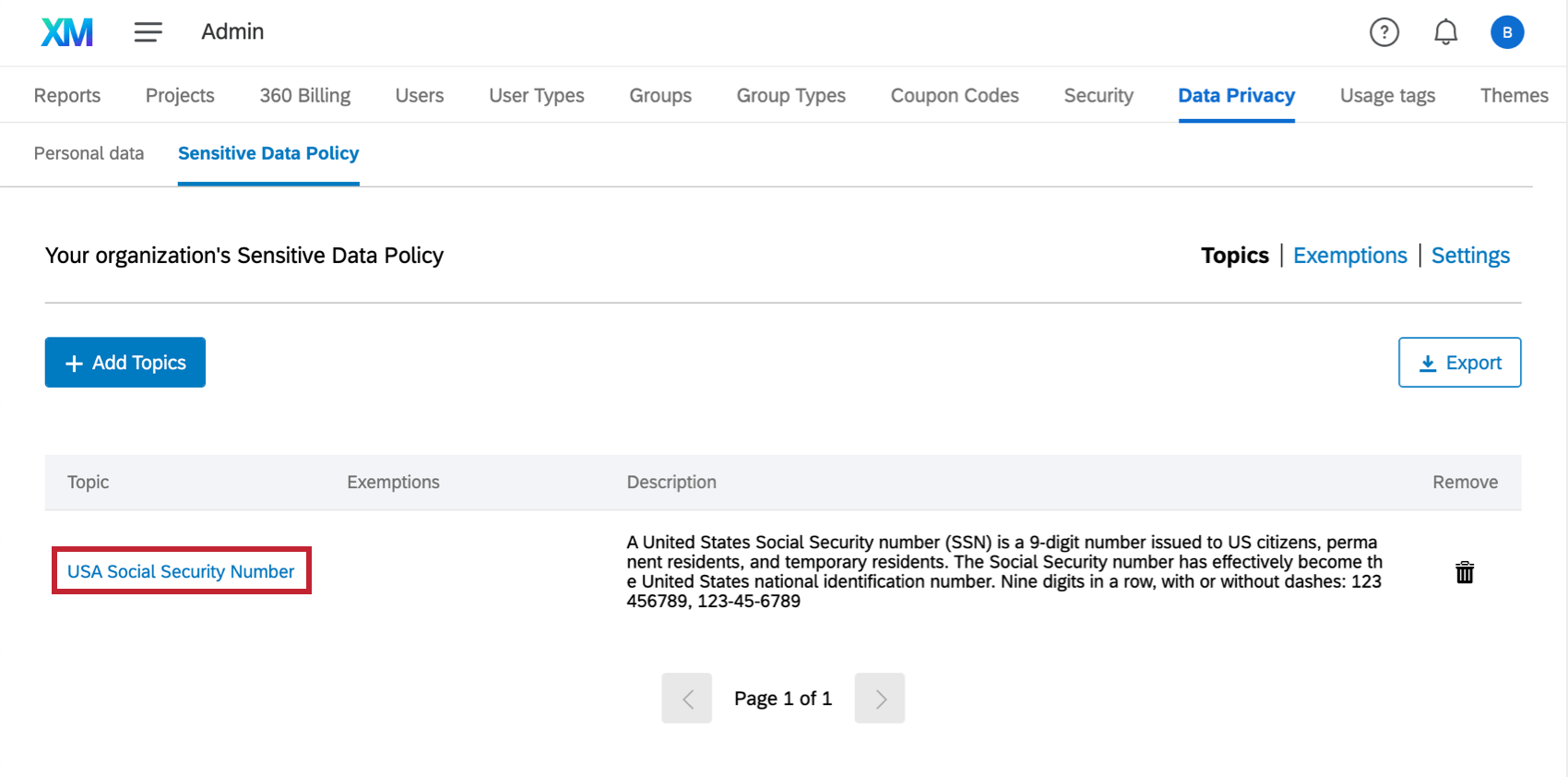
- Erweitern Sie die Richtlinieneinstellungen.
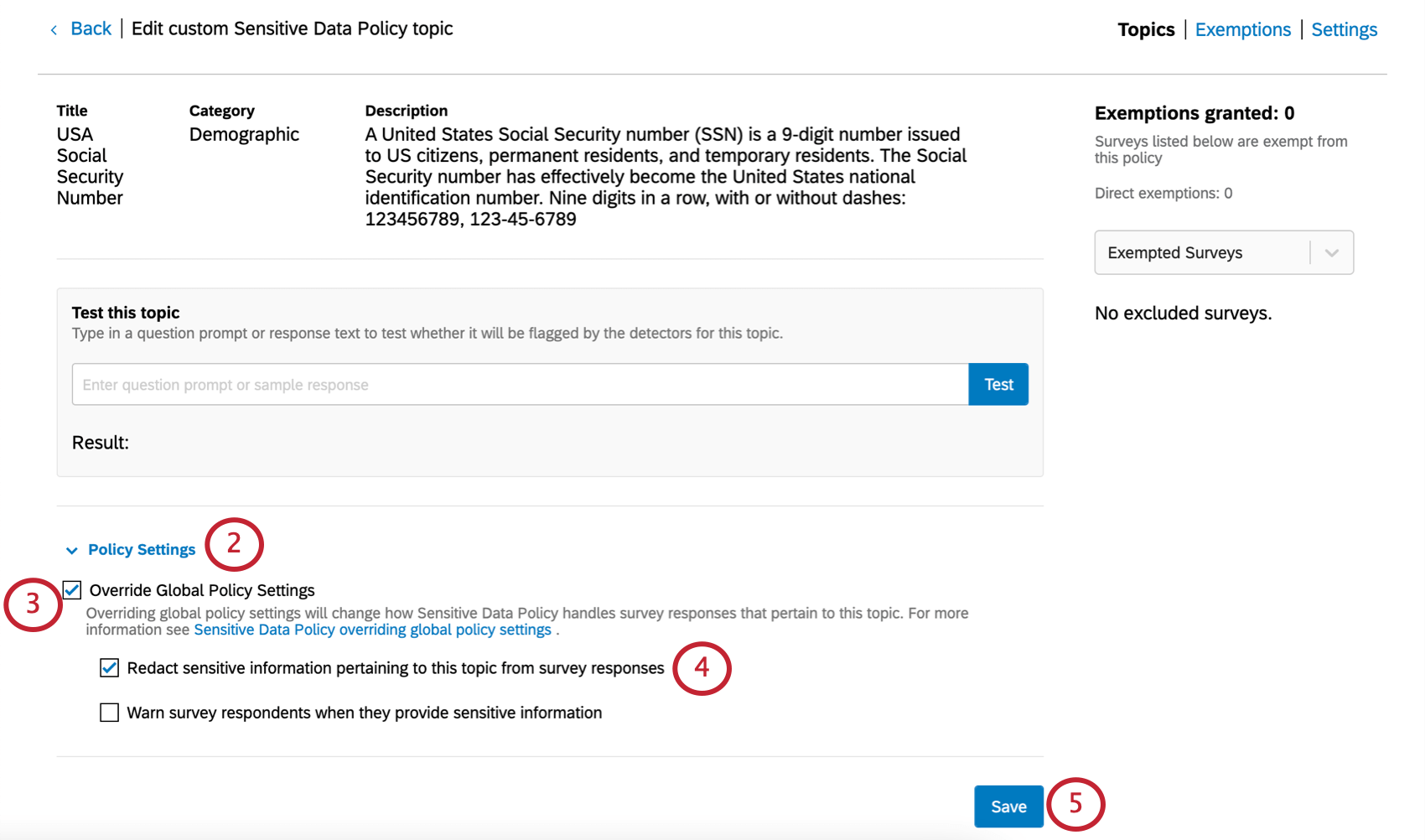
- Wählen Sie die Option Allgemeine Richtlinieneinstellungen außer Kraft setzen.
- Wählen Sie die Option Sensible Daten, die dieses Thema betreffen, in Umfrageantworten zensieren.
- Klicken Sie auf Speichern.
Meldung von Verstößen gegen Datenschutzrichtlinien in Antworten
Antworten können auf der Grundlage der Datenschutzrichtlinien, gegen die sie verstoßen, gekennzeichnet werden. Umfrageersteller können über das Feld Q_DataPolicyViolations Verstöße gegen Richtlinien melden.
Die in einer Umfrageantwort markierten Themen entsprechen möglicherweise nicht den Themen, die bei der Erstellung der Umfrage Verstöße aufwiesen. Nehmen wir zum Beispiel eine Richtlinie zur Markierung von US-Telefonnummern. Ein Umfrageersteller kann nach Telefonnummern fragen, aber wenn kein Teilnehmer diese Informationen angibt, werden keine Antworten markiert. Umgekehrt wird bei einer allgemeinen Feedback-Frage, bei der ein Kunde unaufgefordert eine Telefonnummer angibt, diese Antwort markiert.
Tipp: Wenn Sie Verstöße gegen die Datenrichtlinie anzeigen oder melden möchten, ist das Feld in den Reitern „Daten und Analyse“ und „Berichte“ leicht zugänglich. Um jedoch eine Umfragelogik (z. B. Verzweigungslogik oder Anzeigelogik) zu erstellen, müssen Sie zunächst Q_DataPolicyViolations als eingebettete Daten zu Ihrem Umfragenverlauf (EN) hinzufügen.
Integrierte Themen
Obwohl nicht garantiert werden kann, dass sie perfekt definiert sind, sind die integrierten Themen eine gute Möglichkeit, um mit Ihrer Richtlinie zu sensiblen Daten zu beginnen. Sie bieten umfassend recherchierte Optionen mit großen Schlüsselwort-Wörterbüchern und sorgfältig definierten Regex.
Wenn Sie die Ersteinrichtung abgeschlossen haben, können Sie später weitere integrierte Themen auswählen, indem Sie auf Themen hinzufügen klicken und Qualtrics-Themen auswählen.
Verwenden Sie in diesem Fenster die Dropdown-Listen oder die Suchleiste, um die gewünschten Themen zu finden. Identifikations- und andere Registrierungsnummern finden Sie unter ihrem Herkunftsland. (Die Versicherungsnummer des Vereinigten Königreichs z. B. steht unter dem entsprechenden Land und nicht unter einer Branche.)
Wenn Sie alle aufgelisteten Themen entfernen möchten, klicken Sie auf Alle entfernen oberhalb der Liste der ausgewählten Themen.
Benutzerdefinierte Themen
Manchmal möchten Sie vielleicht Themen kennzeichnen, die für Ihre Organisation einzigartig sind, z. B. die Mitarbeiter-ID, oder Themen verwenden, an die Qualtrics noch gar nicht gedacht hat. Glücklicherweise können Sie Ihre eigenen benutzerdefinierten Themen importieren (EN).
Wenn Sie eine JSON-Datei verwenden, werden die von Ihnen importierten Themen immer als neue Themenhinzugefügt und nicht zu bereits bestehenden, ähnlichen Themen hinzugefügt. Wenn Sie z. B. manuell das Thema „Soziale Sicherheit“ ausgewählt haben (EN) und dann eine JSON-Datei mit einem Thema „Soziale Sicherheit“ importieren, das zusätzliche Schlüsselwörter enthält, haben Sie zwei Themen „Soziale Sicherheit“ in Ihrem Compliance Assist. Dies beeinträchtigt nicht die Fähigkeit des Tools, Ihre Instanz auf Datenschutzverletzungen zu überprüfen.
Exportieren Sie eine JSON-Datei Ihrer Themen, indem Sie auf Exportieren am oberen Rand des Themenfensters klicken. Sie können diese Datei verwenden, um Ihre Themen in eine andere Instanz zu importieren oder um Änderungen an der JSON-Datei vorzunehmen und neue benutzerdefinierte Themen hinzuzufügen.
Entfernen von Themen
Gehen Sie zum Dropdown-Menü „Aktionen“ ganz rechts neben dem Thema und klicken Sie auf das Papierkorbsymbol, um ein Thema zu entfernen. Dies ist sowohl für benutzerdefinierte als auch für vorgefertigte Themen möglich.
Umfragen sind von den Richtlinien zu sensiblen Daten ausgenommen
Es kann vorkommen, dass Sie Umfragen als ausgenommen von Verstößen gegen die Richtlinie zu sensiblen Daten kennzeichnen müssen. Wenn Sie z. B. einen Arbeitsablauf haben, bei dem Sie sich mit Kunden, die verärgert geschrieben haben, wieder in Verbindung setzen müssen, müssen Sie wahrscheinlich irgendeine Form von Kontaktinformationen erfassen, auch wenn Sie dies anderen Umfragen der Instanz generell untersagen.
Kennzeichnung von Umfragen als ausgenommen
- Klicken Sie auf Ausnahmen.
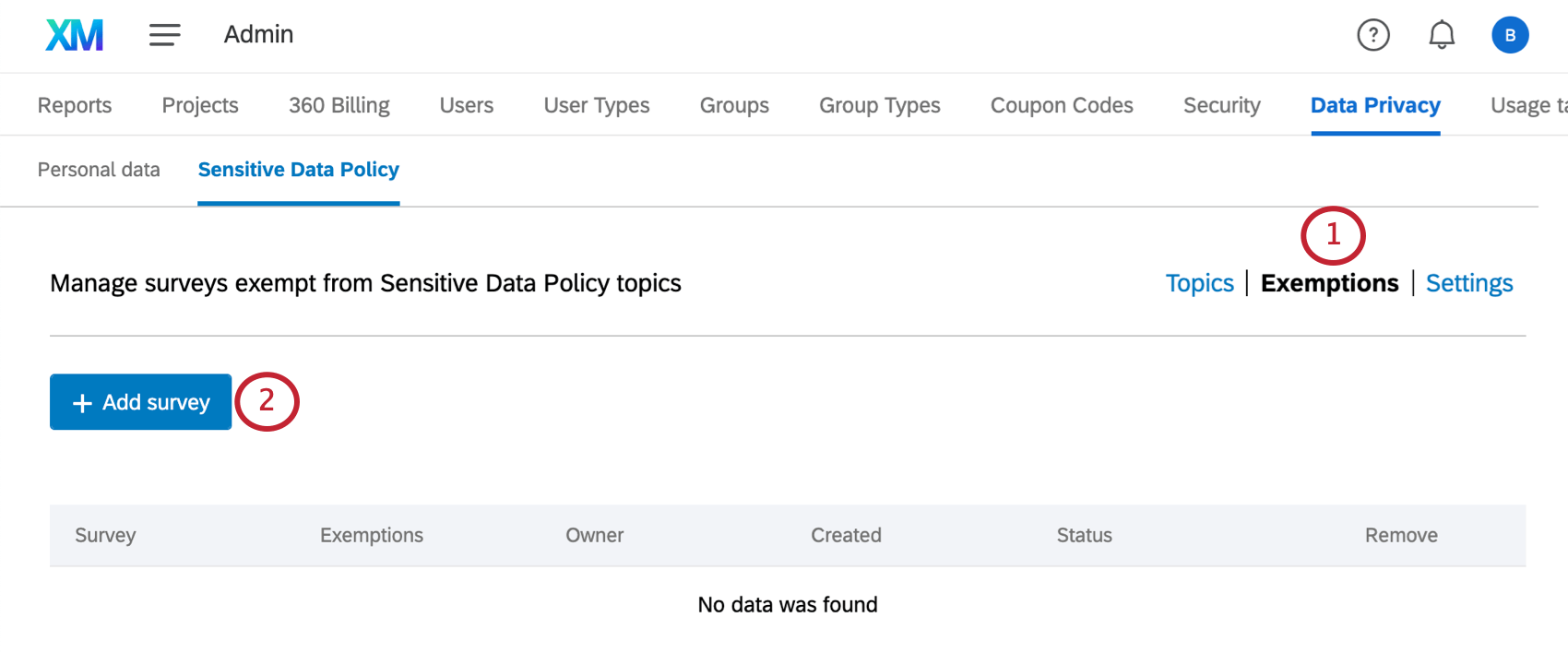
- Klicken Sie auf Umfrage hinzufügen.
- Suchen Sie eine Umfrage nach Namen. Sie können jeweils nur eine Umfrage auswählen. Suchen Sie nicht nach Umfrage-ID.
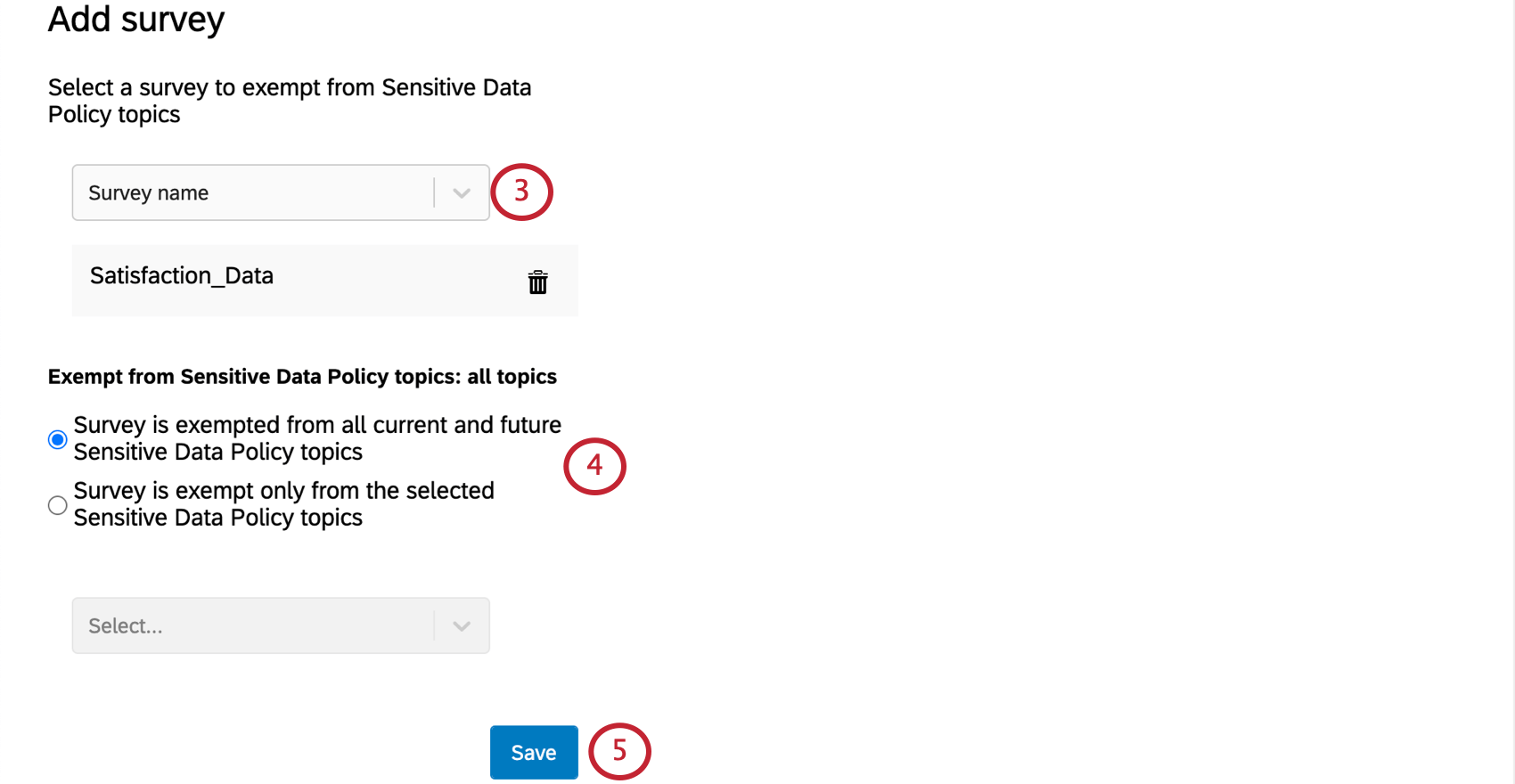
- Wählen Sie eine der folgenden Optionen:
- Die Umfrage wird von allen aktuellen und zukünftigen Themen in der Richtlinie zu sensiblen Daten ausgenommen.
- Die Umfrage wird nur von den ausgewählten Themen in der Richtlinie zu sensiblen Daten ausgenommen.
Tipp: Sie können eine Mehrfachauswahl treffen. Klicken Sie auf den Papierkorb, um ein Thema aus der Liste der Themen zu entfernen, von denen die Umfrage ausgenommen ist.
- Klicken Sie auf Speichern.
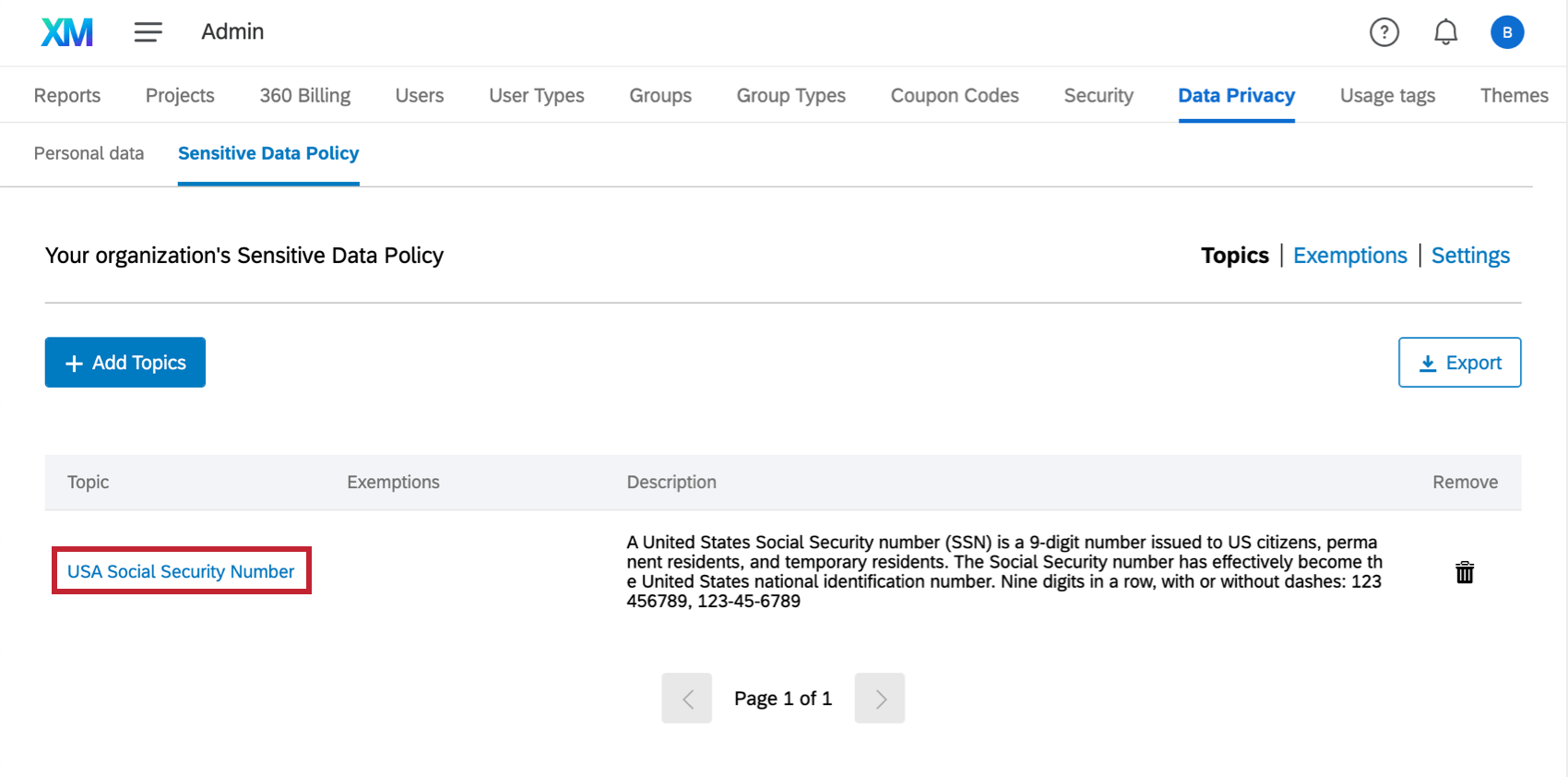
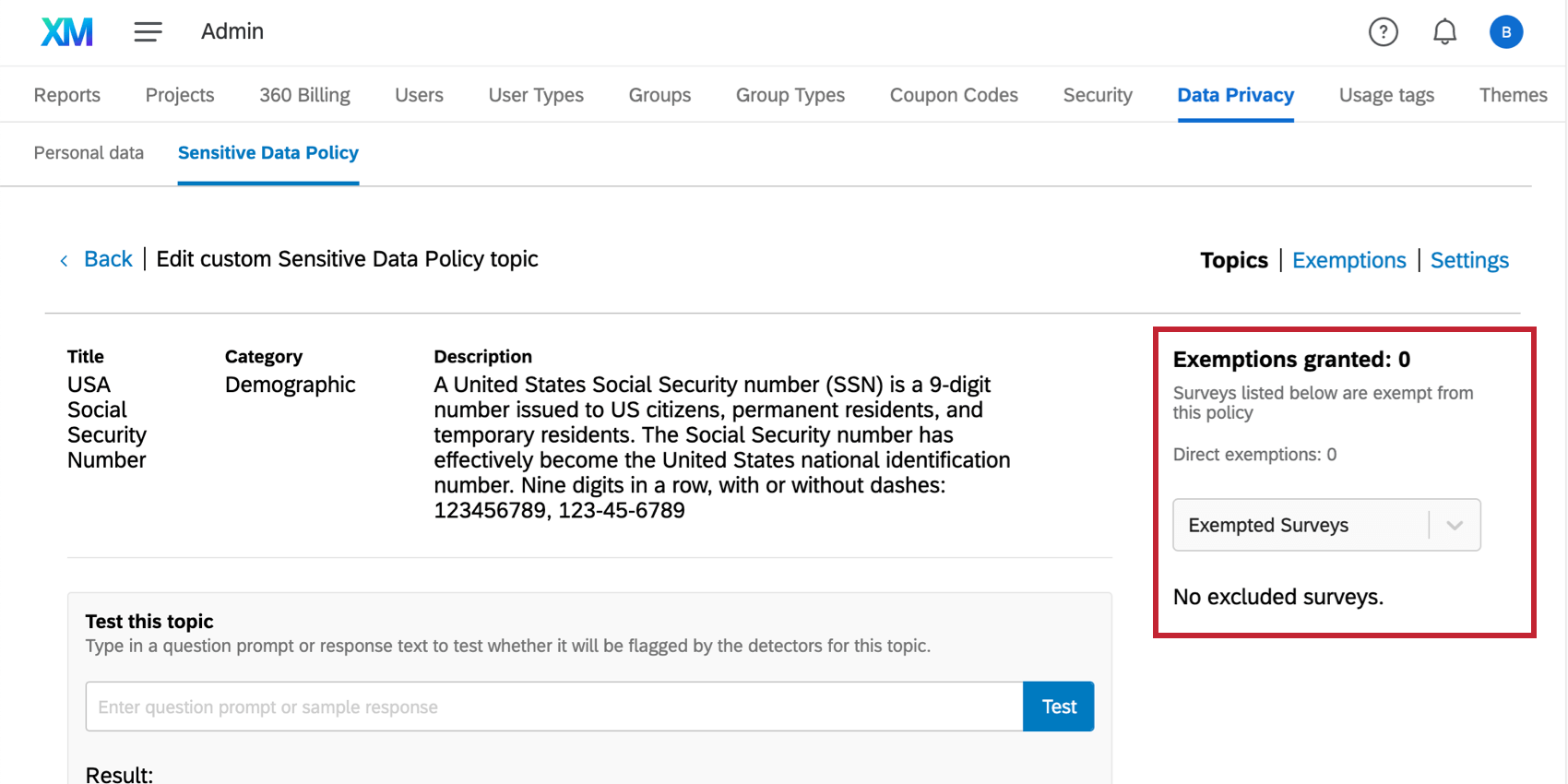
Verwaltung von Ausnahmen
Sobald Sie Umfragen markiert haben, die von der Richtlinie zu sensiblen Daten ausgenommen sind, werden sie auf der Seite Ausnahmen angezeigt.
Klicken Sie auf den blauen Text Themen, um die Themen zu ändern, von denen die Umfrage ausgenommen ist.
Klicken Sie auf den Papierkorb, um die Ausnahme zu entfernen.